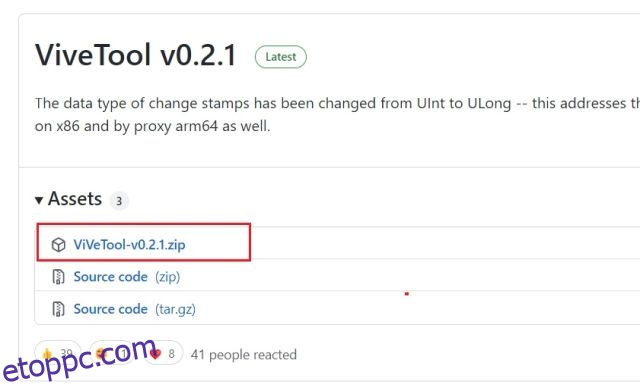Az utóbbi időben a Microsoft számos ígéretes új funkcióval bővítette a Windows 11-et, amelyekre a felhasználók évek óta várnak. A Microsoft most engedélyezte azokat a lapokat a Windows 11 File Explorerben, amelyeket a legtöbb felhasználó biztosan szeretni fog. Már összeállítottunk egy listát a Windows 11 hamarosan megjelenő szolgáltatásairól, amelyek magukban foglalják az új Feladatkezelő felhasználói felületet, az új Bluetooth menüt stb., ezért további információkért tekintse meg a listát. Egyébként a File Explorer füles felhasználói felülete jelenleg el van rejtve a Windows 11 rendszerben, de bemutatunk egy oktatóanyagot a funkció azonnali bekapcsolásához. Tehát késedelem nélkül nézzük meg, hogyan engedélyezheti a lapokat a Fájlkezelőben Windows 11 rendszeren.
Lapok engedélyezése a Windows 11 Fájlkezelőben (2022)
1. A Fájlkezelőben a lapok engedélyezése a Windows 11 legújabb verzióján (22572, március 9.) érhető el a Fejlesztői csatornán. Ezért győződjön meg arról, hogy regisztrált a Windows 11 Insider program Fejlesztői csatornájára, és frissítsen a legújabb operációs rendszerre.
2. Ezután be kell állítania a ViveTool-t, amely lehetővé teszi a fülek elérését a File Explorerben. Nyisd ki ez a link és töltse le a legújabb ZIP fájlt.
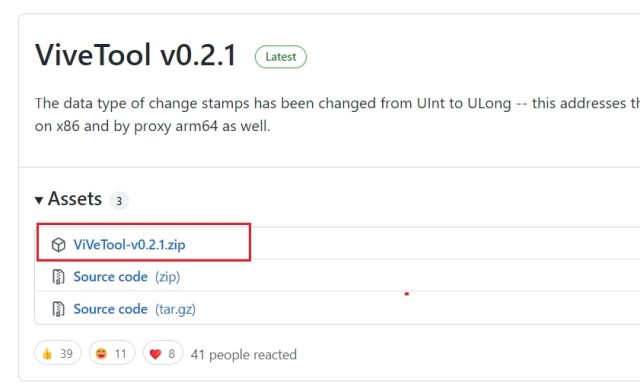
3. Kattintson a jobb gombbal a ZIP-fájlra, és válassza ki az „Összes kibontása” opciót a helyi menüből. Ezután kattintson a jobb gombbal a kibontott mappára, és válassza a „Másolás elérési útként” lehetőséget.
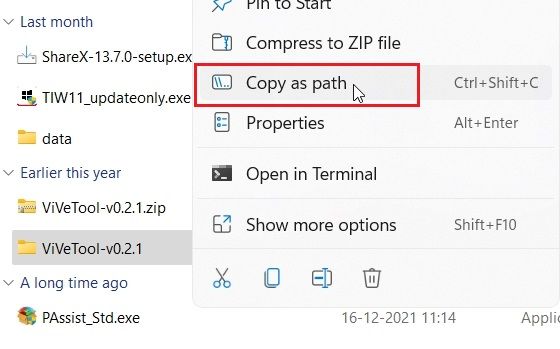
4. Ezután nyissa meg a Parancssort rendszergazdai jogosultságokkal. Ezt úgy teheti meg, hogy a Windows keresőjében rákeres a „CMD” kifejezésre, és kiválasztja a „Futtatás rendszergazdaként” lehetőséget. Fontos, hogy rendszergazdai jogosultságokkal nyissa meg a Parancssort, különben hibaüzenetet kap a lapok engedélyezésére szolgáló parancs futtatása közben a Windows 11 File Explorerben.
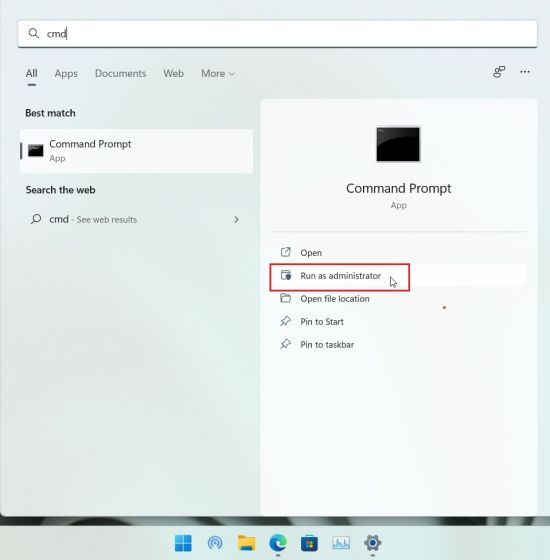
5. A parancssor ablakába írja be a cd parancsot, és illessze be a fent másolt elérési utat. Kattintson a jobb gombbal a CMD ablakra az elérési út beillesztéséhez. Valahogy úgy fog kinézni, mint az alábbi képernyőképen. Megjegyzés: a fájl elérési útja eltérő lesz az Ön számítógépén. Ezzel a paranccsal a parancssorban lévő ViveTool mappába léphet.
cd "C:UsersArjunDownloadsViVeTool-v0.2.1"
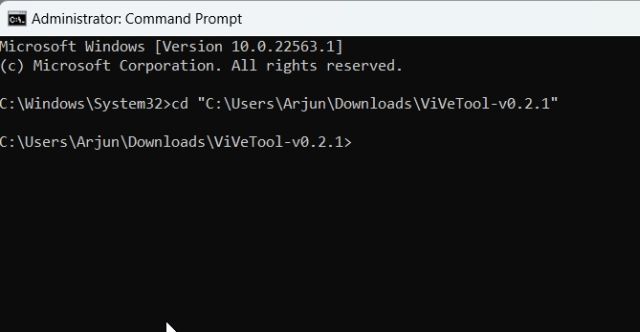
6. Végül hajtsa végre az alábbi parancsot. Ez engedélyezi az új füles felhasználói felületet a Fájlkezelőben Windows 11 rendszeren. Most indítsa újra a számítógépet.
vivetool addconfig 34370472 2
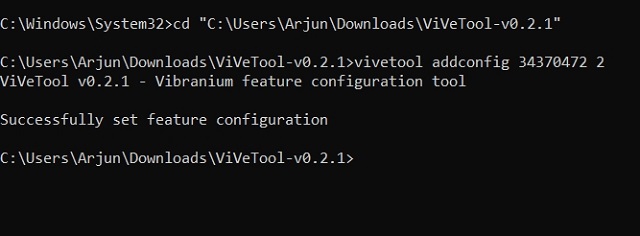
7. És itt van – a Fájlkezelő lapjai, amelyek hibátlanul működnek a Windows 11 rendszerben. Ne feledje, hogy a fülek átrendezése a Fájlböngészőben jelenleg nem támogatott, és nem húzhatja ki a lapokat külön ablak létrehozásához ( ahogy a legtöbb legjobb Windows böngészővel megteheti) egy adott mappához. A funkció jelenleg félkész, de arra számítunk, hogy a Microsoft javítani fogja, mielőtt az összes stabil felhasználó számára elérhetővé válik.
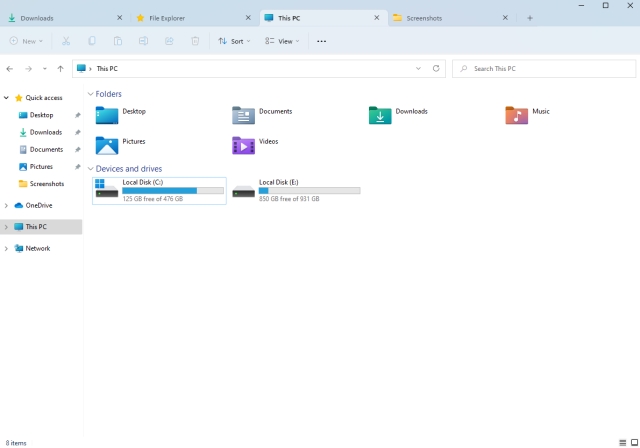
A File Explorer füles felhasználói felülete végre megjelenik a Windows 11-ben
Így működhetnek a lapok a Windows 11 File Explorerben. Többé nem kell használnia a népszerű, harmadik féltől származó Fájlok alkalmazást (Ingyenes) füles felület használatához a Fájlkezelőben. Mindegy, ez mind tőlünk származik. Ha engedélyezni szeretné az új Bluetooth menüt a Gyorsbeállításokban a Windows 11 rendszeren, kövesse a linkelt oktatóanyagunkat. Ha pedig be szeretné állítani, hogy a Windows 11 tálcaikonjai soha ne kombinálódjanak, erre is van egy remek megoldásunk. Végül, ha bármilyen kérdése van, tudassa velünk az alábbi megjegyzések részben.